-
-
-
Microsoft Windows Azure パックとCisco ACI によって管理されるプライベートクラウド内の NetScaler
-
サービス管理ポータル(テナントポータル)を使用してNetScalerロードバランサーを構成する
-
-
VMware ESX、Linux KVM、およびCitrix HypervisorでNetScaler ADC VPXのパフォーマンスを最適化する
-
-
-
-
-
-
-
-
-
-
-
-
-
-
This content has been machine translated dynamically.
Dieser Inhalt ist eine maschinelle Übersetzung, die dynamisch erstellt wurde. (Haftungsausschluss)
Cet article a été traduit automatiquement de manière dynamique. (Clause de non responsabilité)
Este artículo lo ha traducido una máquina de forma dinámica. (Aviso legal)
此内容已经过机器动态翻译。 放弃
このコンテンツは動的に機械翻訳されています。免責事項
이 콘텐츠는 동적으로 기계 번역되었습니다. 책임 부인
Este texto foi traduzido automaticamente. (Aviso legal)
Questo contenuto è stato tradotto dinamicamente con traduzione automatica.(Esclusione di responsabilità))
This article has been machine translated.
Dieser Artikel wurde maschinell übersetzt. (Haftungsausschluss)
Ce article a été traduit automatiquement. (Clause de non responsabilité)
Este artículo ha sido traducido automáticamente. (Aviso legal)
この記事は機械翻訳されています.免責事項
이 기사는 기계 번역되었습니다.책임 부인
Este artigo foi traduzido automaticamente.(Aviso legal)
这篇文章已经过机器翻译.放弃
Questo articolo è stato tradotto automaticamente.(Esclusione di responsabilità))
Translation failed!
サービス管理ポータル(テナントポータル)を使用してNetScalerロードバランサーを構成する
WAPでは、テナントがブリッジドメイン(BD)、VRF、およびネットワークを作成すると、テナントはサービス管理ポータル(テナントポータル)を通じてNetScalerロードバランサーを構成できます。
サービス管理ポータル(テナントポータル)でNetScalerロードバランサーを構成するには
-
サービス管理ポータル (テナントポータル) にログインします。
-
次のように、ブリッジドメインと VRF を作成します。
a. ナビゲーションペインで ACIを選択します。
b.「 新規」をクリックします。
c. 新しいペインで 、 ブリッジドメインを選択します。
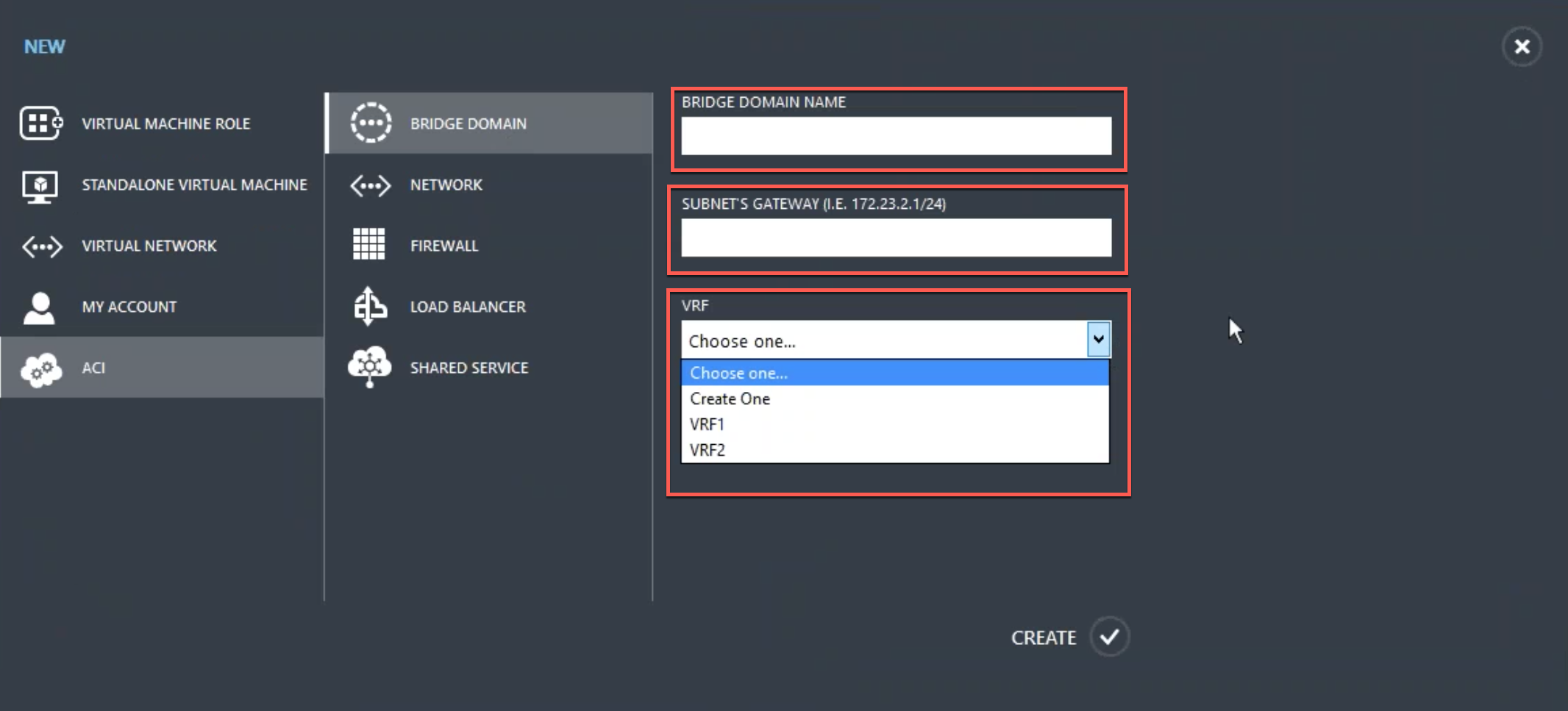
d.「 ブリッジドメイン 」フィールドに、ブリッジドメイン名 (たとえば、BD01) を入力します。
e. (オプション)「 サブネットのゲートウェイ」フィールドに、サブネットのゲートウェイを入力します (たとえば、192.168.1.1/24)。
f. VRF フィールドで、すでにサブスクリプションに含まれている VRF を選択するか、 Create One を選択して VRF を作成します。
g.[CREATE] をクリックします。
-
ネットワークを作成し、作成したブリッジドメインに関連付けます。以下を実行します:
a. ナビゲーションペインで ACIを選択します。
b.「 新規」をクリックします。
c. 「 新規 」ペインで、「 ネットワーク」を選択します。
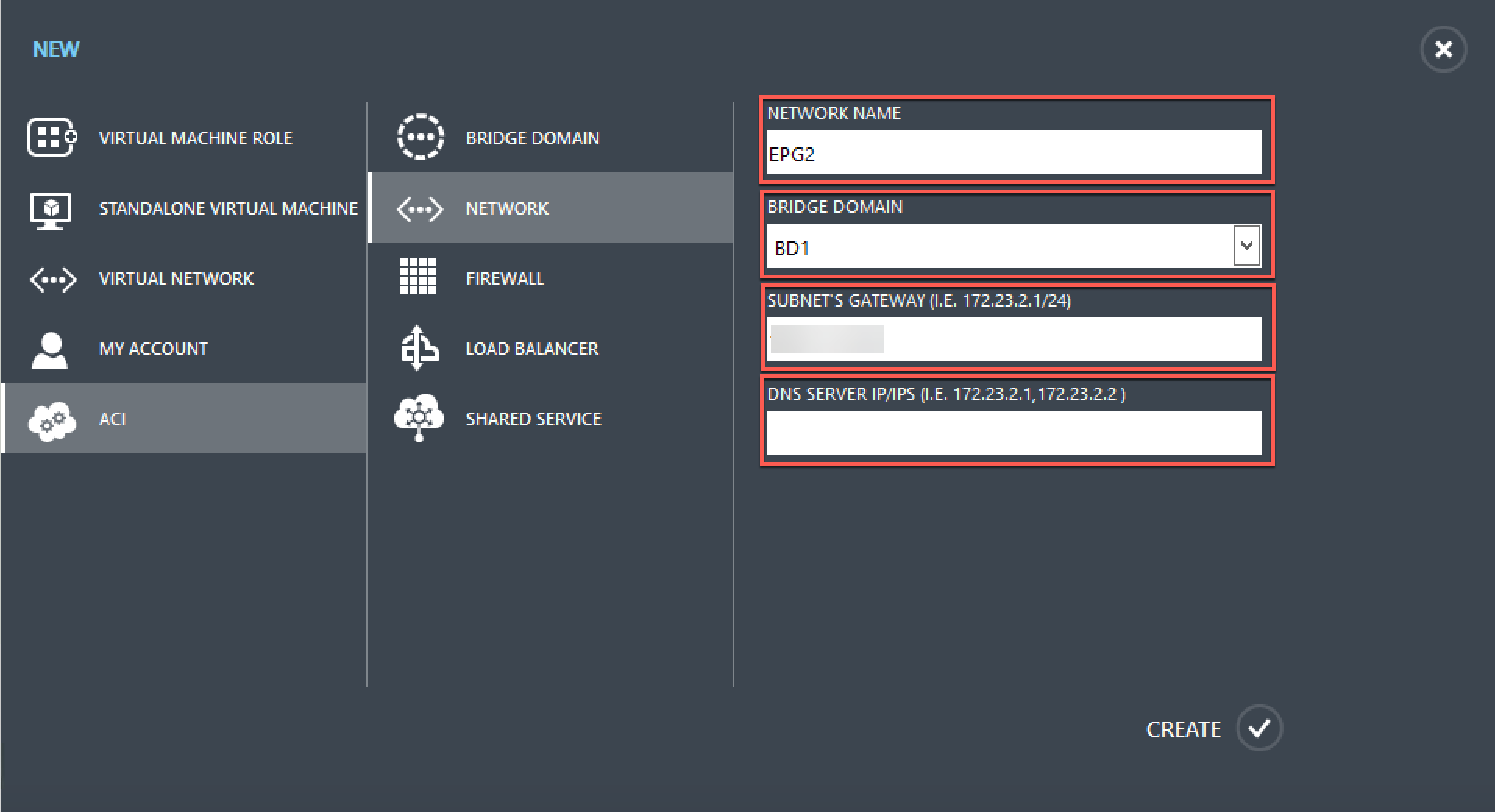
d.「 ネットワーク名 」フィールドに、ネットワーク名 (たとえば、S01) を入力します。
e. BRIDGE ドメインドロップダウンリストで 、作成したブリッジドメインを選択します。(たとえば、BD01)。
f. サブネットの GATEWAY フィールドに、サブネットのゲートウェイアドレス (172.23.2.1/24 など) を入力します。
g. (オプション)「 DNS サーバー IP/IPS 」フィールドに、DNS サーバーの詳細を入力します。
h.[CREATE] をクリックします。
-
ACI ペインで、「 ネットワーク」を選択します。
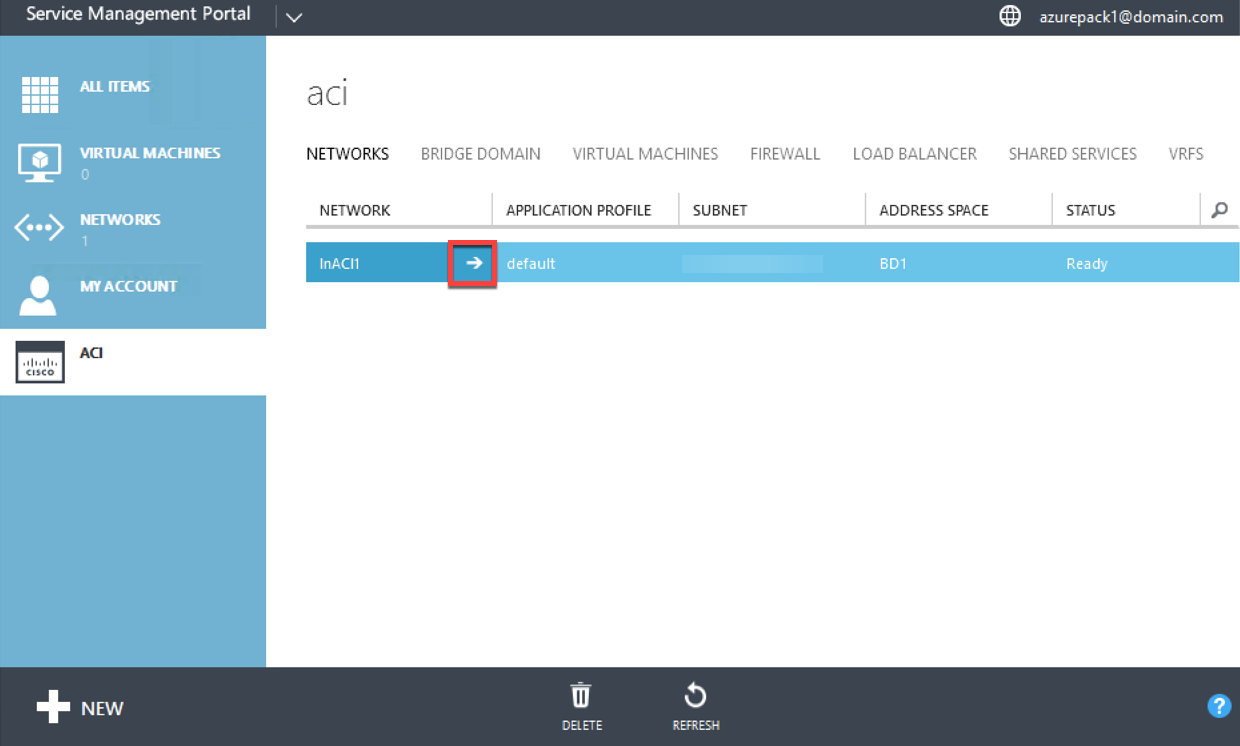
-
作成したネットワークをダブルクリックします。次に、ネットワークペインで [ ロードバランサーを有効にする (パブリック)] を選択します。[IP アドレス] フィールドでは、管理者が管理者ポータルで設定した VIP 範囲から VIP が自動的に割り当てられます。詳細については、 サービス管理ポータル(管理者ポータル)の「プランでのCitrix ADCロードバランサーの作成」を参照してください。
-
作成したネットワークをダブルクリックします。次に、ネットワークペインで [ ロードバランサーを有効にする (パブリック)] を選択します。[IP アドレス] フィールドでは、管理者が管理者ポータルで設定した VIP 範囲から VIP が自動的に割り当てられます。詳細については、 サービス管理ポータル(管理者ポータル)の「プランでのCitrix ADCロードバランサーの作成」を参照してください。
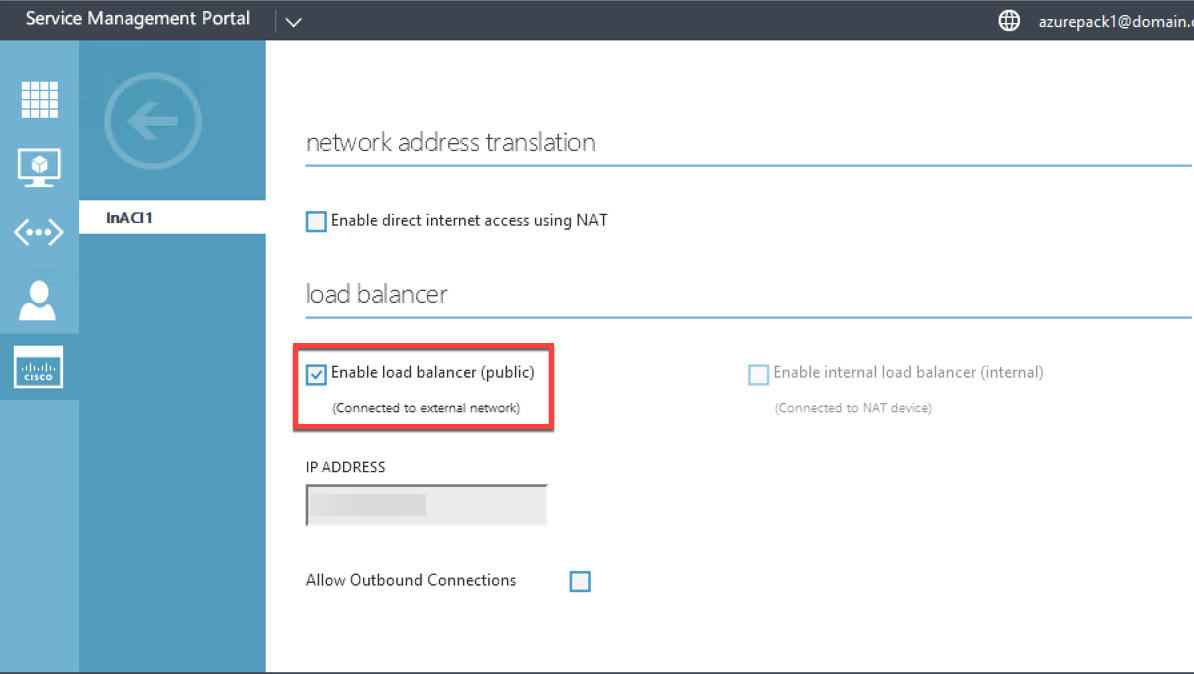
-
ネットワークペインで「ロードバランサー」タブを選択し、「追加」をクリックします。
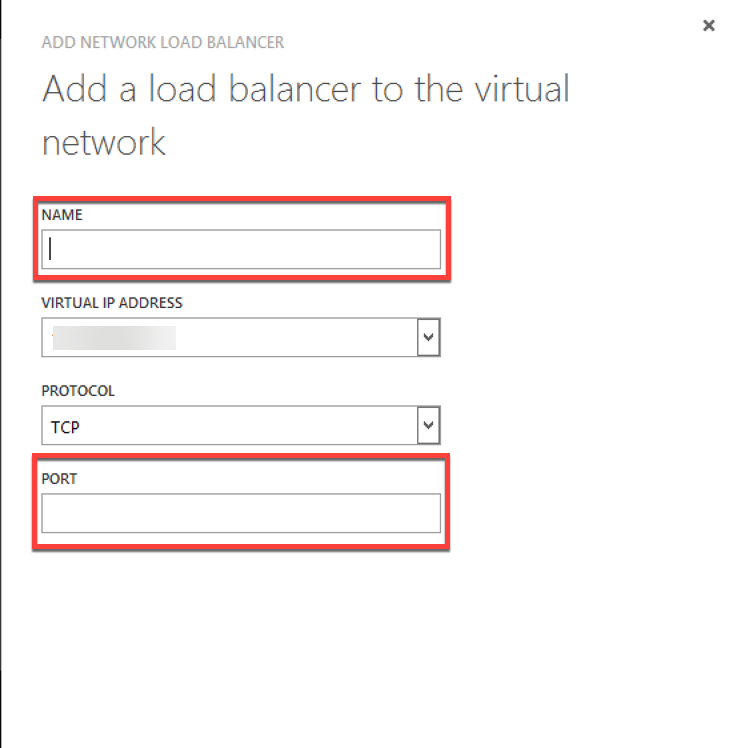
-
[ ネットワークロードバランサーの追加 ] ペインで、次の操作を行います。
a. NAME フィールドに、ロードバランサーの名前を入力します。
b. オプションで、 VIRTUAL IP ADDRESS フィールドで、以前に定義した VIP 範囲の VIP アドレスをロードバランサーに割り当てます。
c. オプションで、「 プロトコル 」フィールドで「 TCP」を選択します。
d.「 PORT 」フィールドに、ポート番号を入力します。
-
[CREATE] をクリックします。
NetScalerロードバランサーは [ ロードバランサー] タブに表示され、NetScalerロードバランサーはデータパス対応です 。
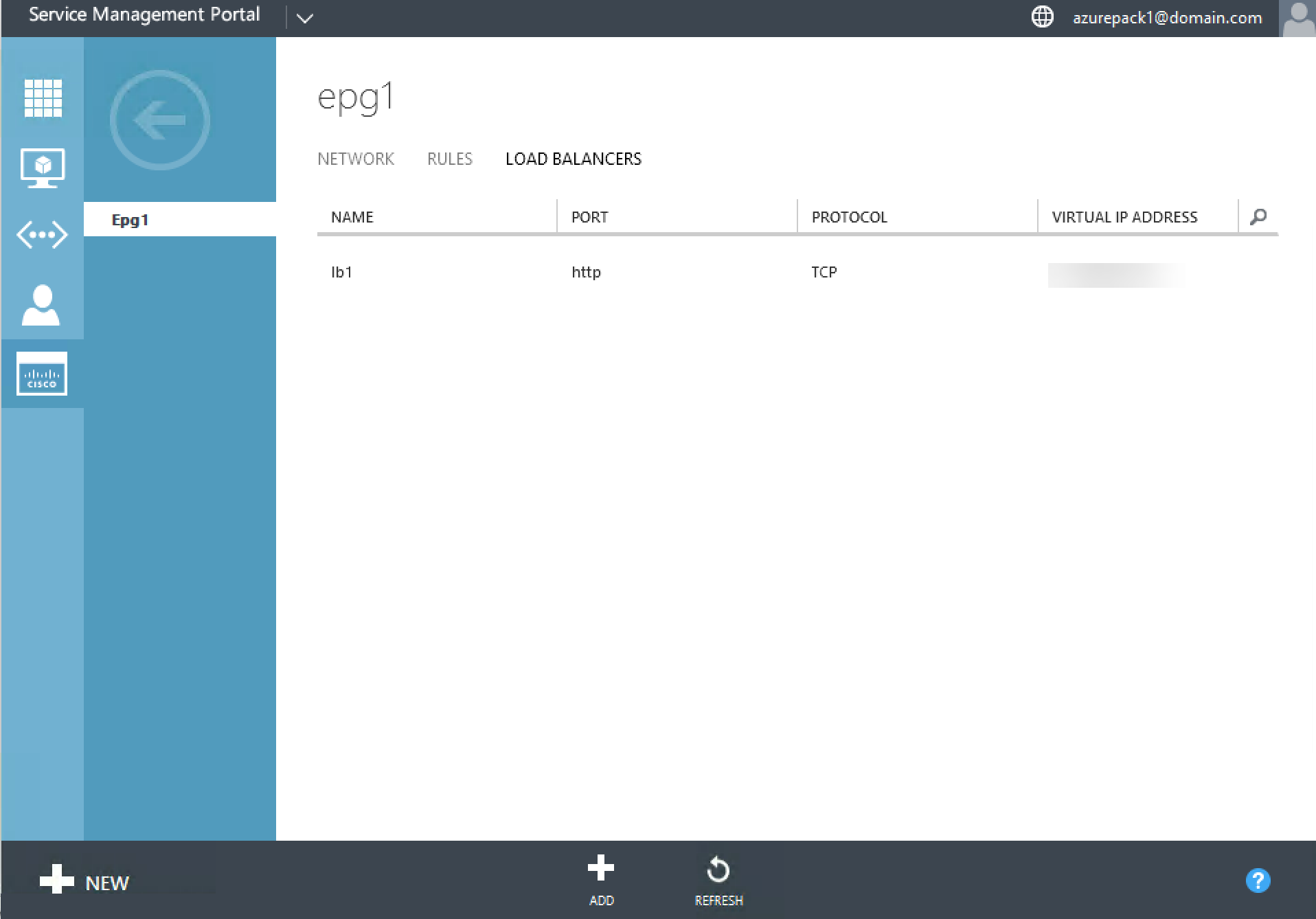
共有
共有
この記事の概要
This Preview product documentation is Cloud Software Group Confidential.
You agree to hold this documentation confidential pursuant to the terms of your Cloud Software Group Beta/Tech Preview Agreement.
The development, release and timing of any features or functionality described in the Preview documentation remains at our sole discretion and are subject to change without notice or consultation.
The documentation is for informational purposes only and is not a commitment, promise or legal obligation to deliver any material, code or functionality and should not be relied upon in making Cloud Software Group product purchase decisions.
If you do not agree, select I DO NOT AGREE to exit.